Das Steam-Deck ist großartig, aber es fühlt sich immer noch wie ein bisschen Arbeit an. Die gute Nachricht ist, dass es tatsächlich so ist fortgeschritten seit seiner Veröffentlichung. Die Updates von Valve haben viel nachgefragte Funktionen und neue Kompatibilität hinzugefügt, und eines dieser Updates trug mit der Einführung von AMDs Fidelity FX Super Resolution oder FSR zur Verbesserung der Leistung und visuellen Qualität bei.
Wenn Sie Schwierigkeiten haben, eine brauchbare Bildrate und eine akzeptable Auflösung für Ihre Lieblingsspiele in Einklang zu bringen – insbesondere wenn Sie auf einem Monitor spielen – dann könnte die FSR-Kompatibilität des Steam Decks einen großen Unterschied machen.
Wenn Sie Ihr Steam-Deck optimal nutzen möchten, erfahren Sie hier, wie Sie FSR aktivieren.
Was ist überhaupt FSR auf dem Steam Deck?
FSR ist eine AMD-Technologie, die für FidelityFX Super Resolution steht, wobei die neueste Version FSR 2.0 ist. Grundsätzlich funktioniert es, die Auflösung Ihrer Spiele hochzuskalieren und zu optimieren, damit sie mit mehr Details ausgeführt werden können, ohne die Bildrate so stark zu beeinträchtigen. Das ist besonders hilfreich für ein System wie das Steam Deck, das bei bestimmten Spielen Schwierigkeiten haben kann, höhere Auflösungen zu erreichen, insbesondere wenn Sie für einen größeren Bildschirm an einen Monitor angeschlossen sind. Valve hat sogar berichtet, dass die Verwendung von FSR die Akkulaufzeit für das Steam Deck für bestimmte Spiele erheblich verlängern kann.
Einige Spiele unterstützen FSR von Haus aus, aber auf dem Steam Deck kann FSR in den Einstellungen aktiviert werden, um bei allen Spielen zu helfen, die Sie auf dem System spielen. Hier ist, was Sie tun müssen.
So aktivieren Sie FSR auf dem Steam Deck
Schritt 1: Während Sie sich in einem Spiel befinden, das Sie optimieren möchten, drücken Sie die QAM (Schnellzugriffsmenü) auf dem Steam-Deck. Das ist der „…“-Button auf der rechten Seite.
Schritt 2: Bewegen Sie sich im Menü nach unten, bis Sie das erreichen Leistung Abschnitt, angezeigt durch das Batteriesymbol.
Schritt 3: In dem Leistung Abschnitt, wählen Sie die Erweiterte Ansicht Option, um alle möglichen Funktionen anzuzeigen.
Schritt 4: Scrollen Sie nach unten, bis Sie zu gelangen Skalierungsfilter Schieberegler. Schieben Sie dies ganz nach rechts zu der Einstellung, die besagt FSR.
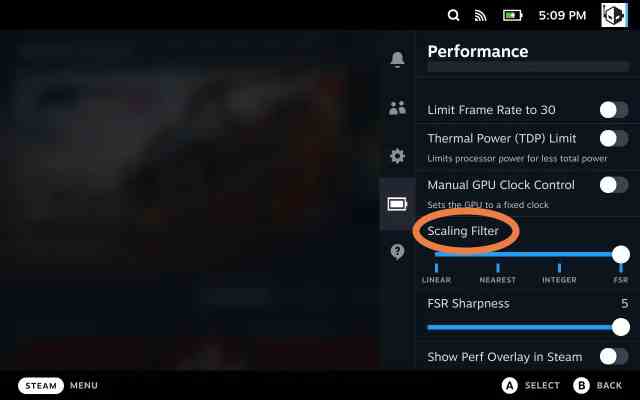
Schritt 5: Beachten Sie, dass sich direkt unter diesem Abschnitt eine Option für befindet FSR-Schärfe. Im Moment können Sie es maximieren. Möglicherweise möchten Sie später zu diesem Schieberegler zurückkehren und damit spielen, insbesondere wenn Sie in dem Spiel, das Sie hochskalieren, Probleme mit der Bildrate haben.
Schritt 6: Du bist noch nicht ganz fertig. Um FSR zu aktivieren, öffnen Sie Ihr Spielmenü und suchen Sie nach einer Option zum Einstellen der Auflösung, normalerweise im Video- oder Grafikbereich (unten finden Sie, wo Sie nachsehen können Halbwertszeit 2). Stellen Sie die Auflösung deutlich unter das native oder Standardniveau ein, vorzugsweise 720p oder niedriger. Sie müssen die Auflösung für das Deck fallen lassen, um die Situation zu erkennen und FSR einzuschalten. Jetzt sollten Sie spielbereit sein.
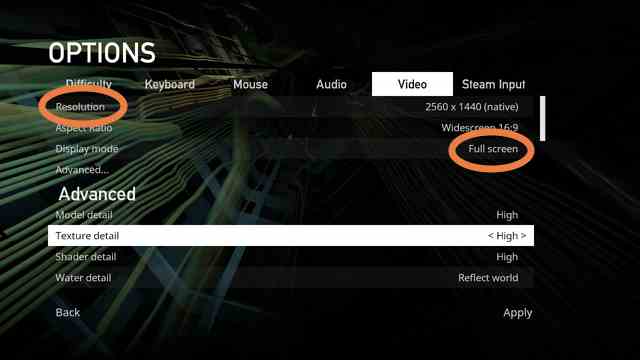
Schritt 7: Wenn Sie bei gleicher Bildrate keine Auflösungsänderungen bemerken, überprüfen Sie Ihre Bildschirmeinstellungen. Versuchen Sie, den Vollbildmodus aus- und einzuschalten, um zu sehen, ob das hilft. Denken Sie daran, dass Sie möglicherweise auch mit Ihren Auflösungseinstellungen herumspielen müssen. FSR funktioniert manchmal am besten, um Ihre Bildrate zu erhöhen und manchmal um die Auflösung zu erhöhen, und das beste Ergebnis hängt oft von dem Spiel ab, das Sie spielen.
Hat es Ihnen Spaß gemacht, Ihr Steam-Deck zu optimieren, um FSR zu aktivieren? Hier sind neun weitere Tipps und Tricks, die Sie kennen müssen, um Ihr Steam-Deck optimal zu nutzen.
Empfehlungen der Redaktion

